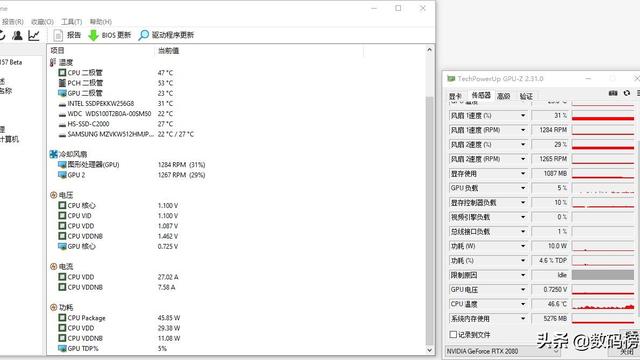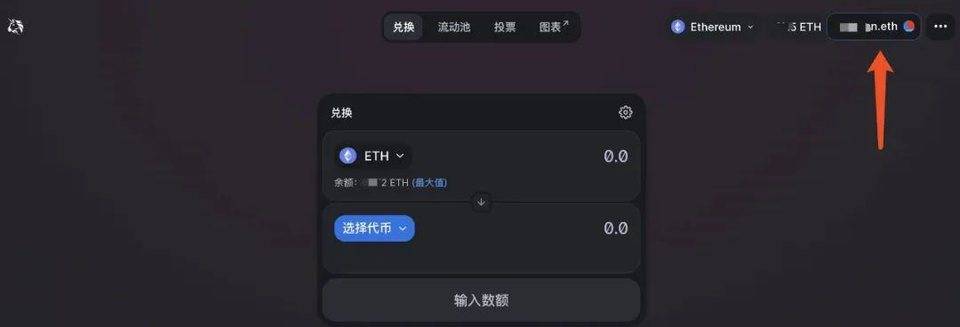从开机到win7桌面,你知道这中间电脑都做了些什么吗?

大家好,这里是一涛说电脑,今天给大家分享一下,当我们从按下电脑开机键的那一瞬间起直到启动到windows7桌面这中间电脑都做了些什么。下面就跟着小编一起来看看吧!了解整个过程

开机自检硬件
自检过程
当我们按下开机键,此时电脑便会读取BIOS信息,然后开始自我检查对基层硬件做最基本的检测,包括,主板,CPU,内存,硬盘,光驱等,并将相关信息显示在屏幕上。
判断BIOS启动设置
在这个阶段会判断我们是否通过BIOS设置了启动顺序,然后找到可以启动的优先启动设备,比如硬盘,光盘 , U盘,或者其他USB设备等等,然后准备从这些设备启动系统,此时屏幕是没有任何显示的。

启动菜单
Boot 加载
这个阶段首先会从启动分区并加载 Ntldr,(例如启动C盘,或者其他系统盘)
NTLDR是一个隐藏的,只读的系统文件,位置在系统盘的根目录,用来装载操作系统。是windows nt 4.0/windows 2000/windows xp windows 7/windows server 2003的引导文件,所以应该在系统正常的时候给予备份。
然后对Ntldr 设置内存模式,根据你的处理器和系统版本判断使用不同的模式。x86 处理器,操作系统 32位,则设置为 32-bit flat memory mode,64 位操作系统 , 64位处理器,则设置为64位内存模式。然后启动文件系统,最后读取 boot.ini 文件,此时屏幕是黑屏的,如果此时按F8键或者多个系统时会显示相应的启动菜单选项。
检测和配置各个硬件
这个阶段首先是系统的一些设置此时会加载并设置生效(例如时间日期,登录等等),总线和适配器,显示适配器(显示器),键盘,通讯端口(主板上的一堆接口),硬盘,软盘,光驱,输入设备(鼠标等等),并口在ISA总线上运行的设备。这个阶段屏幕是黑屏的,没有任何显示的。

内核加载过程
系统内核加载
硬件抽象层是位于操作系统 内核与硬件电路之间的接口层,其目的在于将硬件抽象化。它隐藏了特定平台的硬件接口细节,为操作系统提供虚拟硬件平台,使其具有硬件无关性,可在多种平台上进行移植。 从软硬件测试的角度来看,软硬件的测试工作都可分别基于硬件抽象层来完成,使得软硬件测试工作的并行进行成为可能。
Ntldr 将加载Windows内核Ntoskrnl.exe和硬件抽象层 (HAL),然后Ntldr将会从注册表HKEY_LOCAL_ macHINESYSTEMCurrentControlSet 下读取驱动程序,并依次加载驱动程序直到加载完毕,这时系统会首先创建系统所需的环境变量,然后启动win32.sys,csrss.exe,winlogon.exe,创建虚拟内存页面文件。等全部就绪后屏幕会显示Windows logo界面。(大家会看到一个动画的windows logo界面,其实这个界面是由64张图片组成的)

登录界面
最后是登录
登录这个阶段,首先会启动windows所需的全部服务,然后启动本地安全认证Lsass.exe(Lsass.exe用于计算机本地安全和登录策略),最后屏幕显示登录界面,到此处,整个启动过程就算完了。
好了,今天就先分享到这,一涛说电脑,我们下期不见不散。